โดยที่เราไม่ต้องเสียเวลาในการคลิกหาเลยว่าจะต้องกดตรงไหนบ้าง เพียงแค่จำคีย์ลัดบนแป้นพิมพ์ได้ ก็จะทำให้การใช้งานเครื่องคอมพิวเตอร์ไม่ใช่เรื่องยากต่อไปแล้ว แต่มันจะกลายเป็นเรื่องสนุกและเป็นตัวช่วยในการทำงานที่ดีของเรา จะมีคีย์ลัดอะไรบ้าง ตามมาดูกันเลย…
Ctrl + F
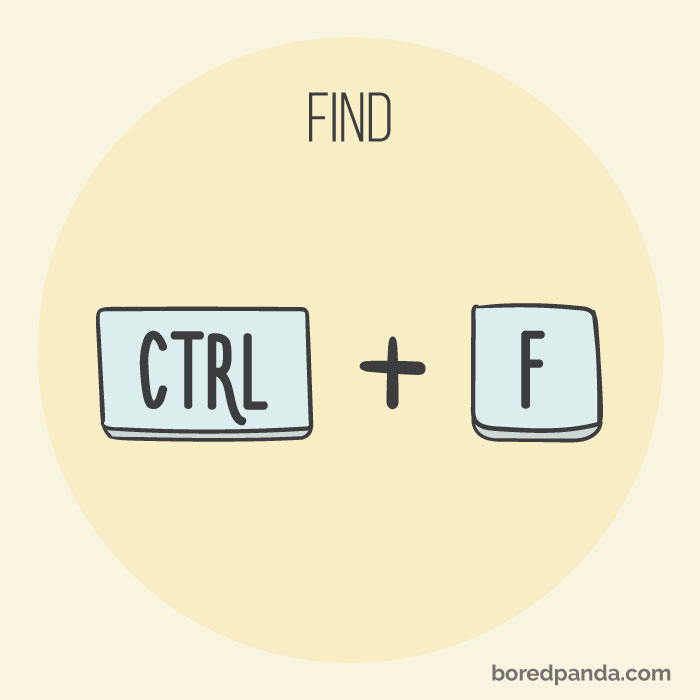
แป้นโลโก้ Windows + M
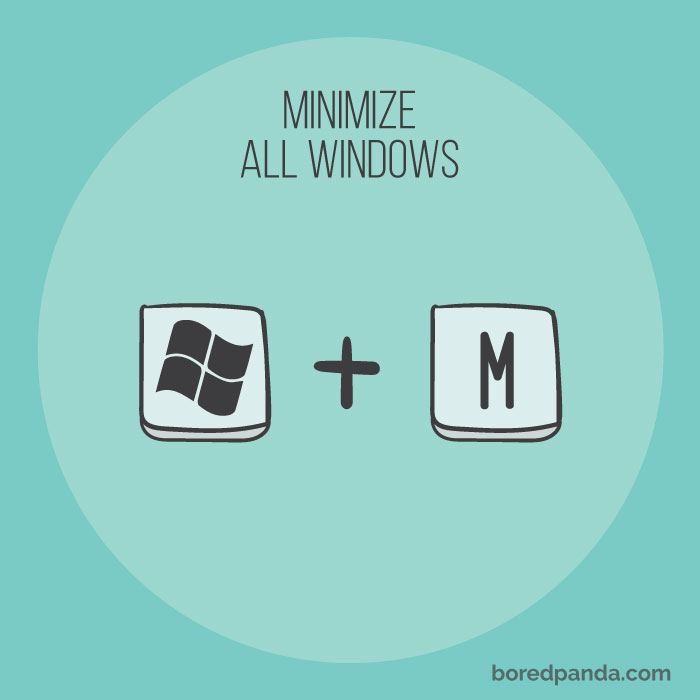
Ctrl + Shift + T
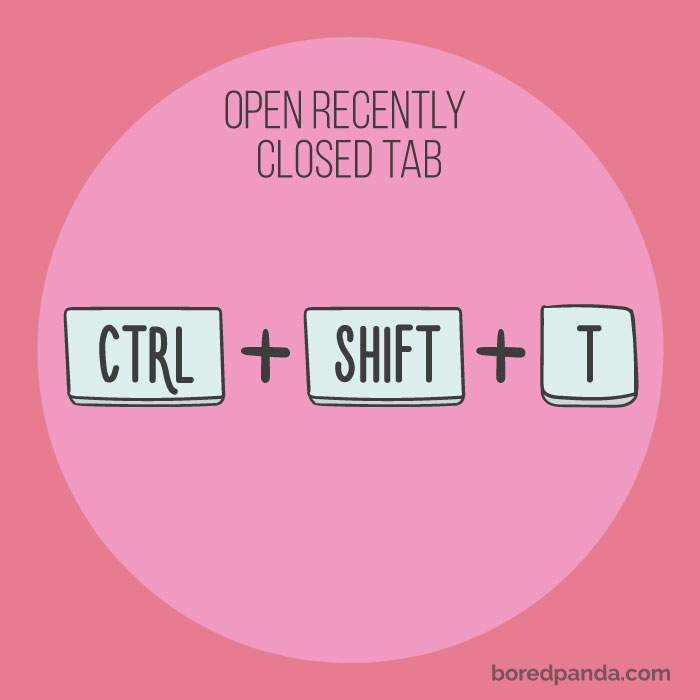
แป้นโลโก้ Windows + L
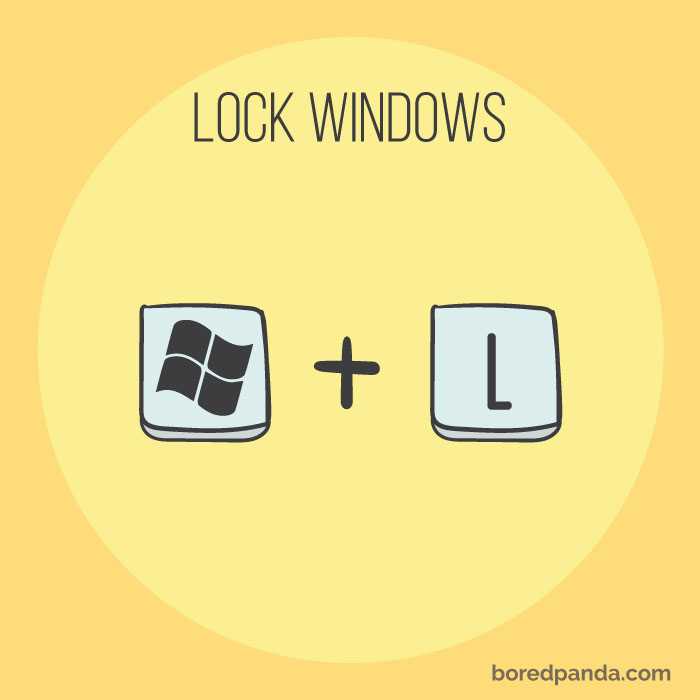
แป้นโลโก้ Windows + Shift + S
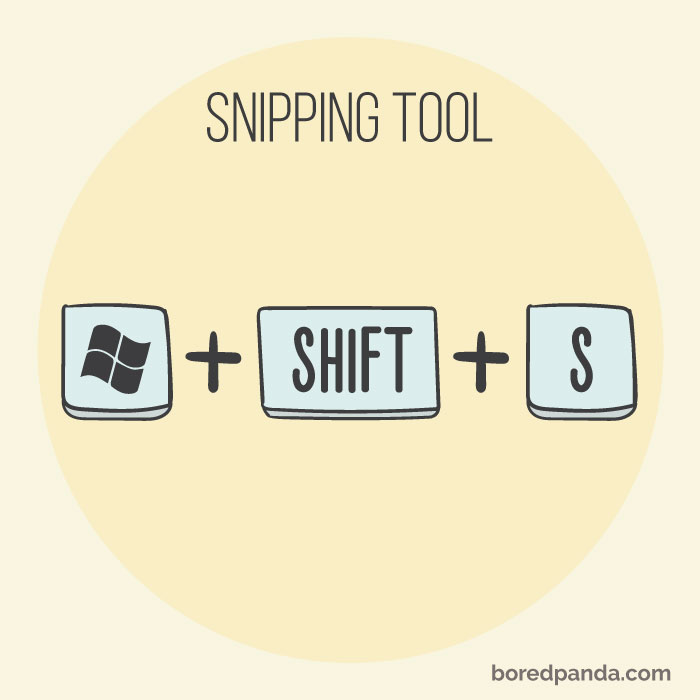
Alt + Tab, Ctrl+Tab
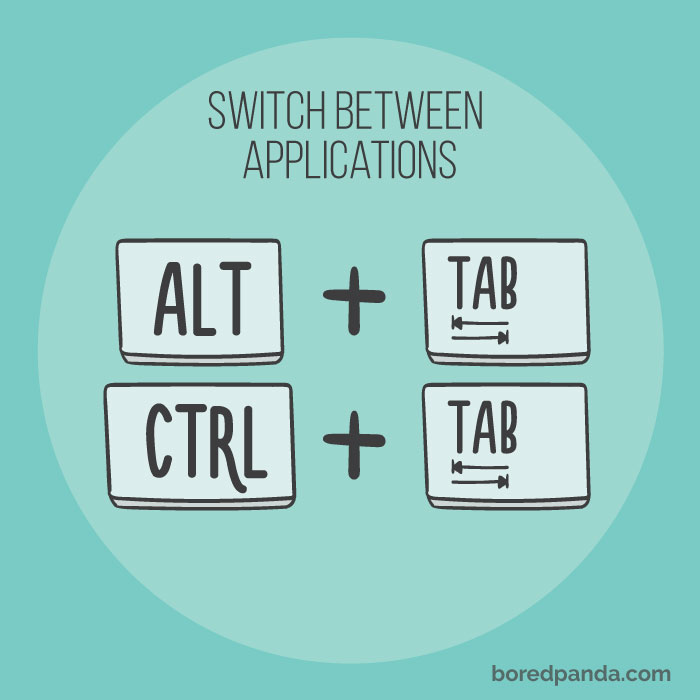
Ctrl + M
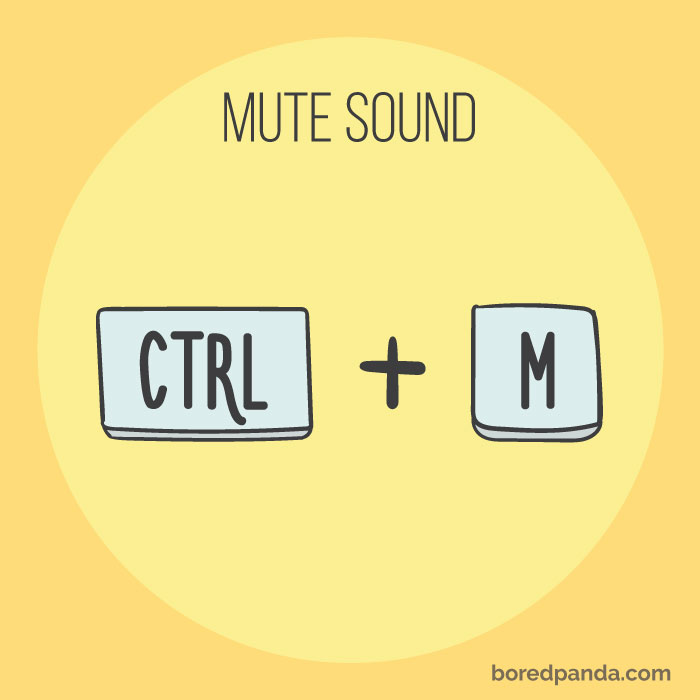
Alt + D
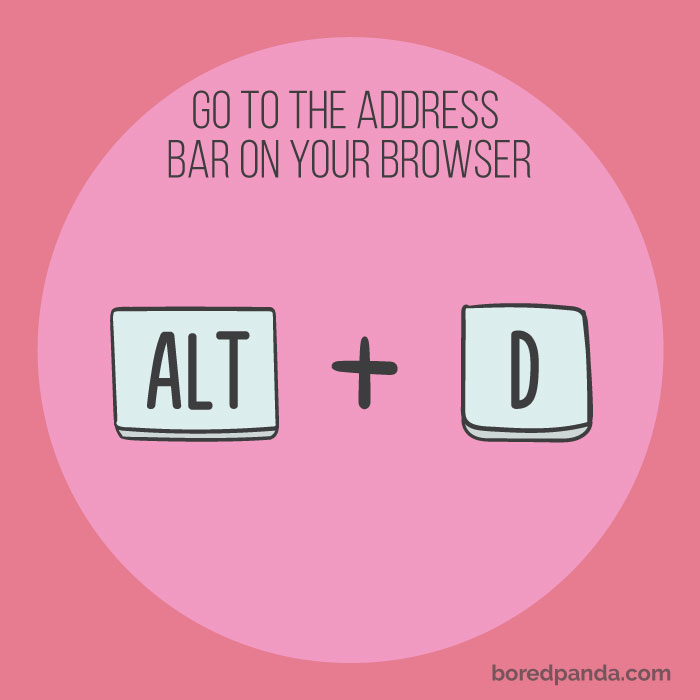
แป้นโลโก้ Windows + .
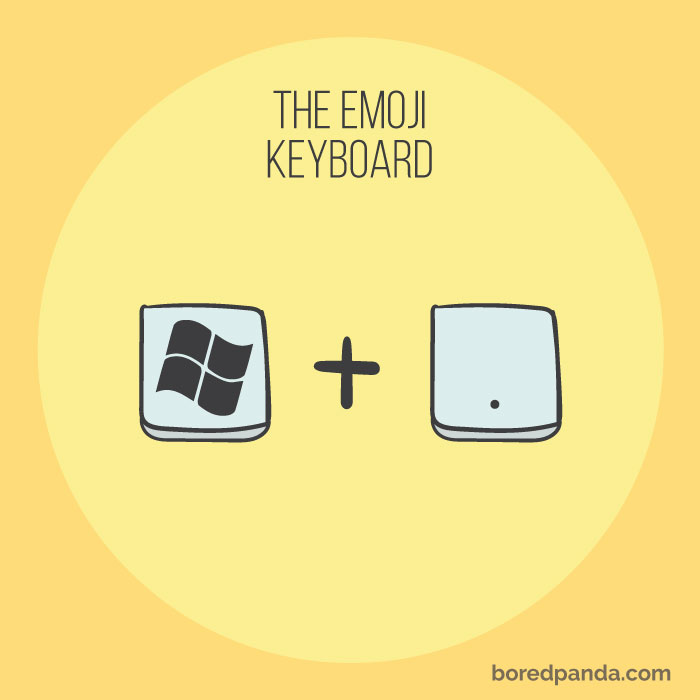
แป้นโลโก้ Windows + ,
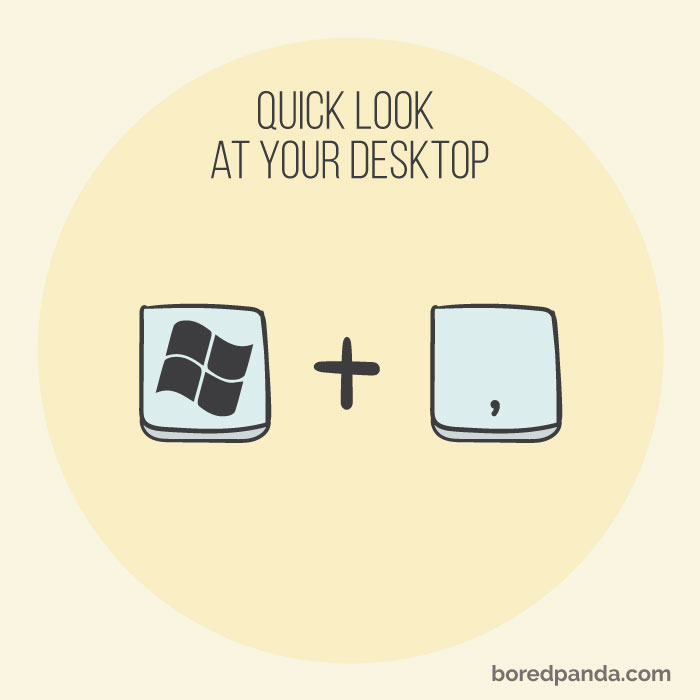
Ctrl+D
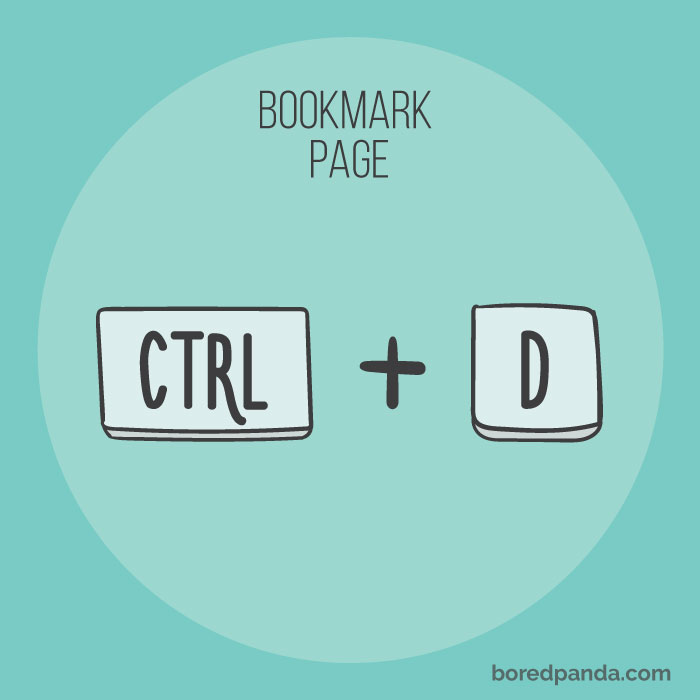
Ctrl + Shift + N
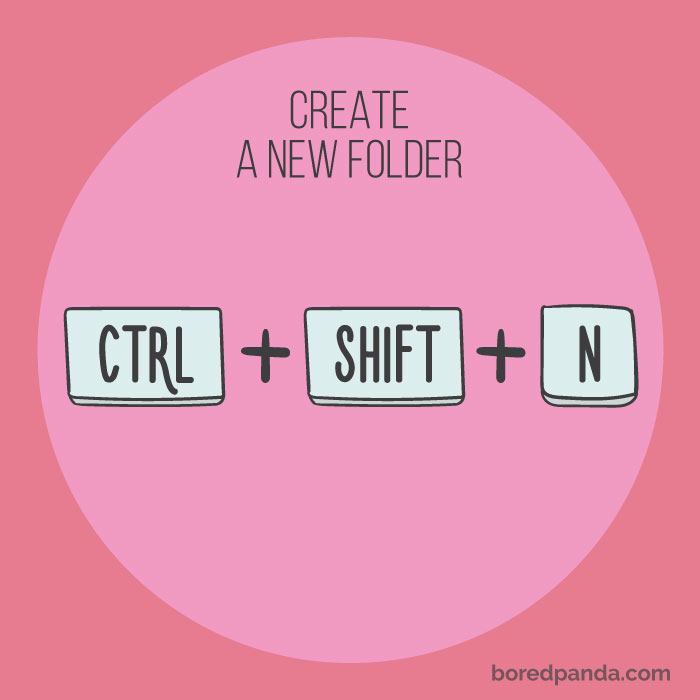
Ctrl + Shift + N
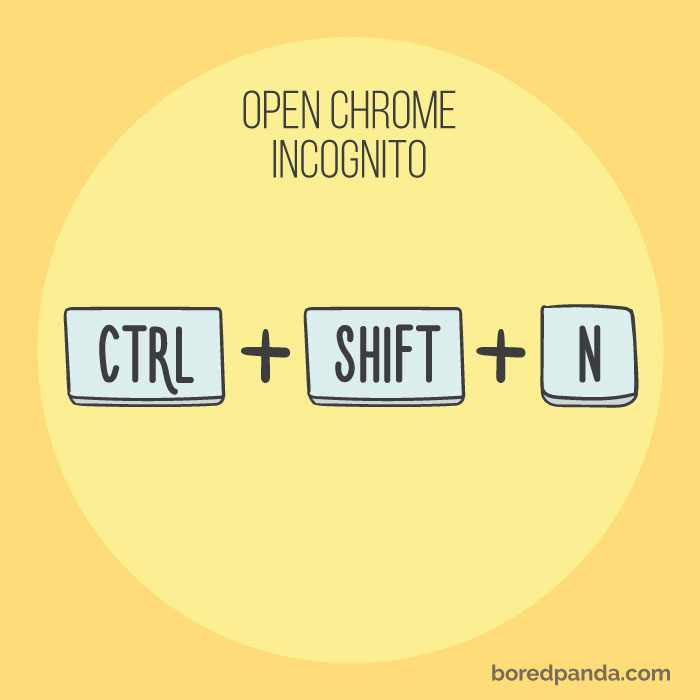
Ctrl + Alt + V
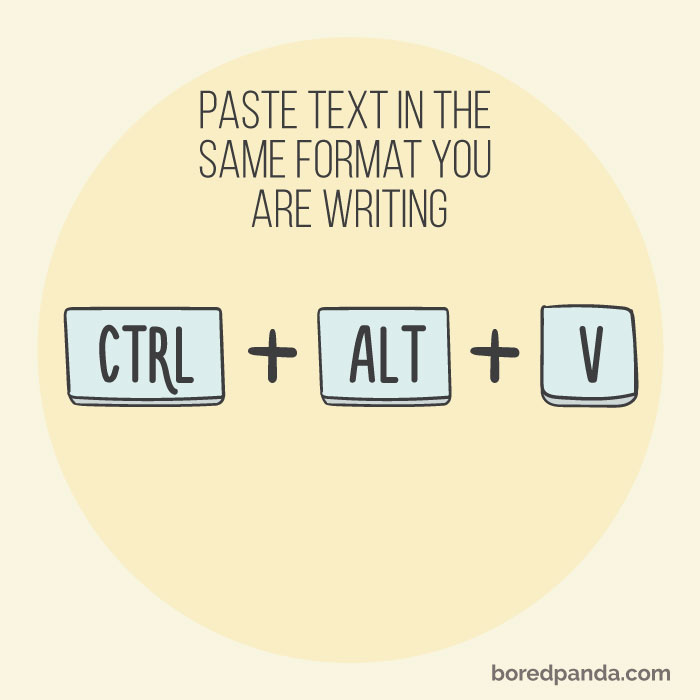
Ctrl + A
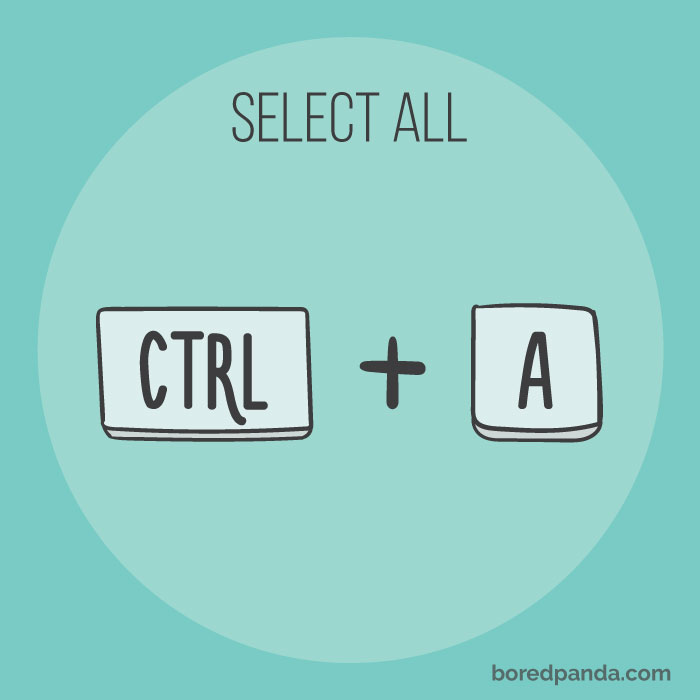
Ctrl + B/I/U
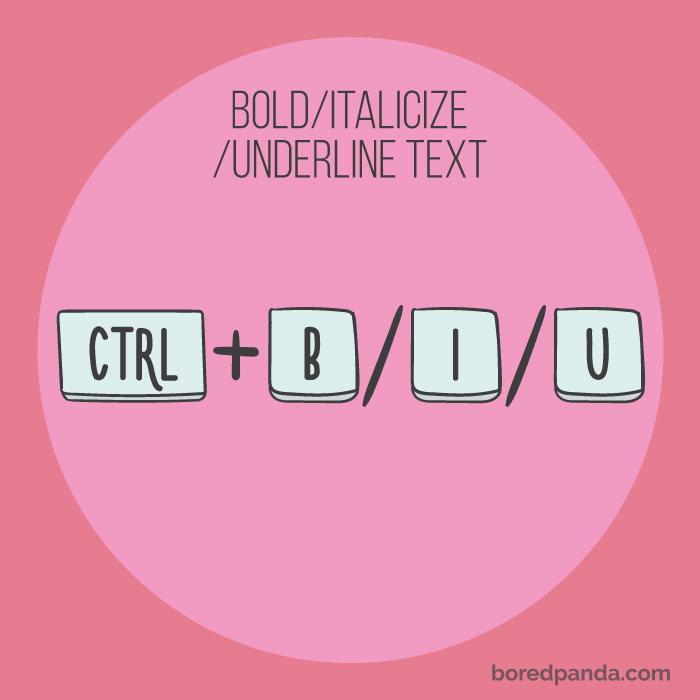
Ctrl + Page Up / Page Down

Ctrl + Y
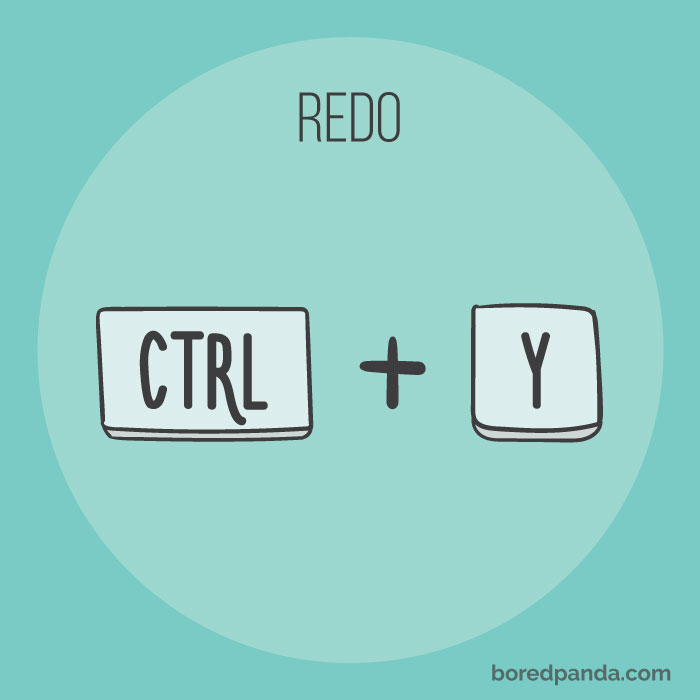
F2
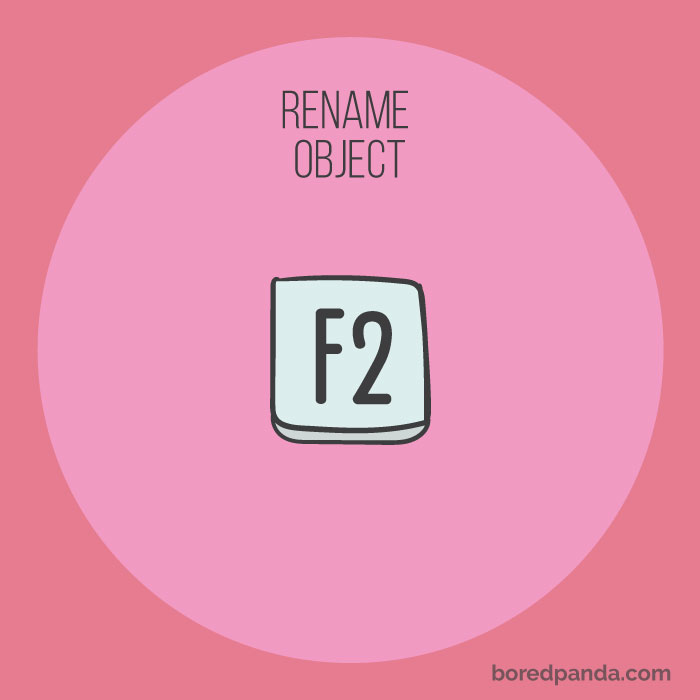
Alt + Print Screen
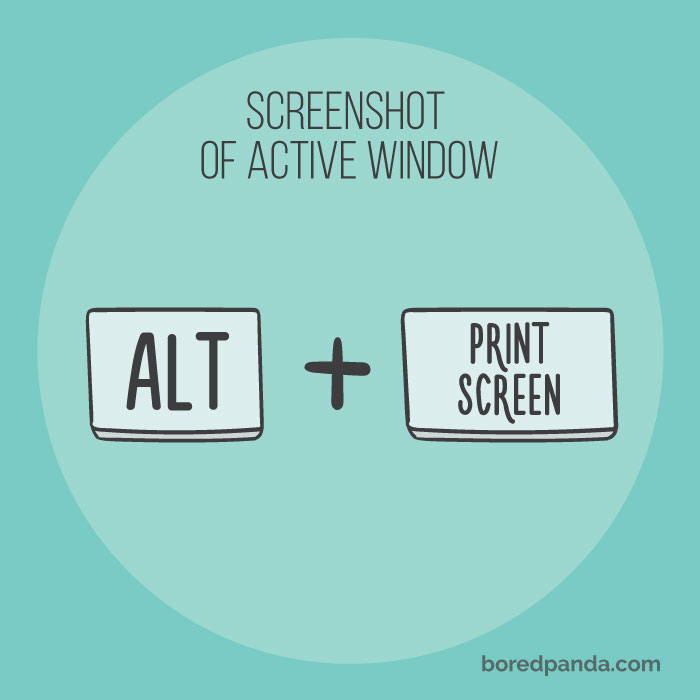
แป้นโลโก้ Windows + Ctrl + D
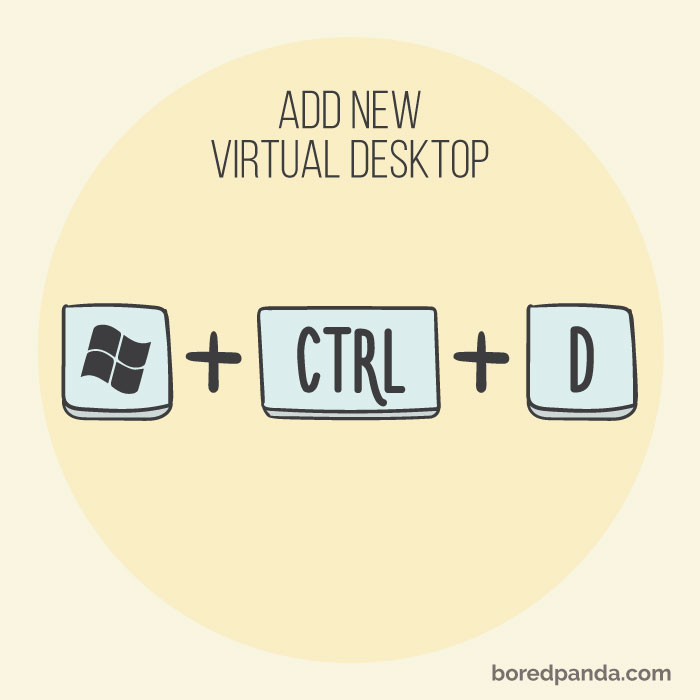
แป้นโลโก้ Windows + (+) / (-)
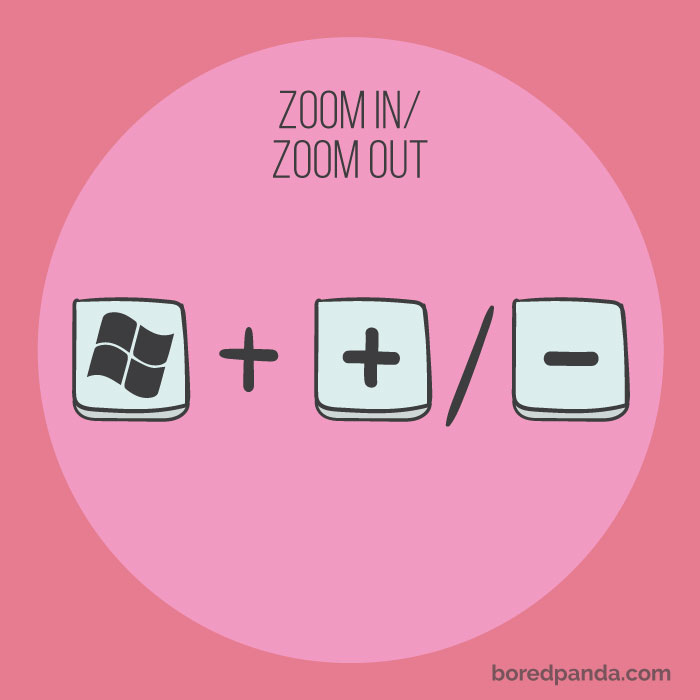
Ctrl + shift + Esc
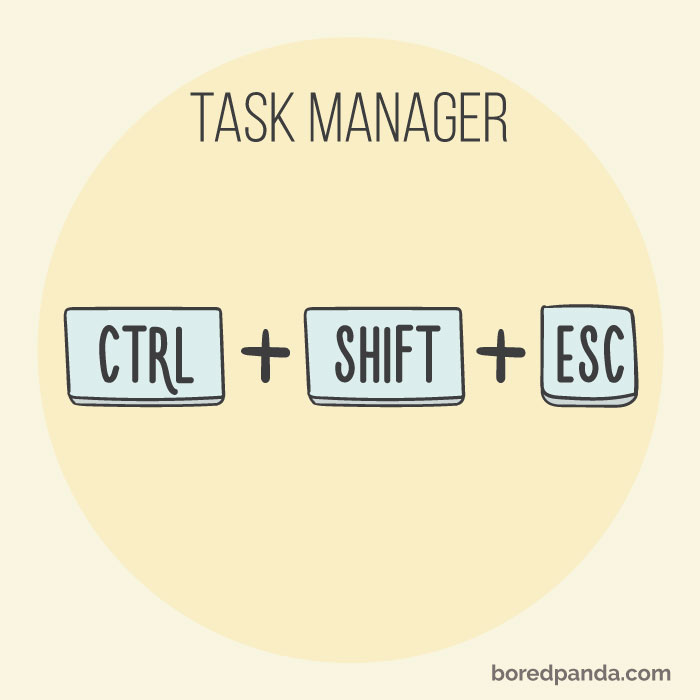
ขอขอบคุณที่มา : boredpanda.com